BoomX-D PRO新手指南,快速上手使用!
BoomX-D PRO收到后,第一次使用它的你应该怎么做呢?小唛已经为你备好详细的操作教程啦,让你初次使用就能解锁它的全部技能!
包装清单
BoomX-D PRO一共有两个套装,D1套装和D2套装,黑白两色可选,D1套装是一拖一组合,D2套装是一拖二组合。两款套装均可实现数字/模拟输出,兼容多种设备使用。下图是套装的配件清单。


部件介绍及说明
发射器
发射器外置麦克风插头卡扣,卡扣的旁边,标注了“MIC”的是3.5mm TRS外置麦克风插孔,而插孔旁边的是内置麦克风;
右侧有两个按键,上方的“MUTE”为电源/静音按钮,长按即可开机或关机,短按则为静音;下方的“PAIR”为配对按钮,长按与接收器进行配对。旁边的则是用于复位的复位孔,如出现死机或开不了机等异常现象,使用复位针插入复位孔即可复位;
左侧则是用于发射器充电或拷贝录音文件的USB-C插口,下方的橙色“REC”按钮是用于板载录音的按钮;发射器的背面是用于固定的背夹。

接收器
接收器的上方有两个插孔,左边的插孔是用于耳机监听的3.5TRS/TRRS耳机监听插孔,右边标注了“OUT”的是用于音频输出的3.5mm TRS音频输出插孔;
接收器的右侧有一个用于复位的复位孔,还有三个按钮,最上方的“MUDE”按钮是用于电源开机或关机、单声道/立体声/安全音轨切换的按钮,长按即为开机或关机,短按即可切换单声道/立体声/安全音轨模式;
下方的A、B按钮,按钮A是用于调节A通道输出音量按钮,按钮B是用于调节B通道输出音量按钮;接收器背面是用于固定的背夹,左侧的插口是用于充电或数字输出到USB接口设备的USB-C插口。
*单声道以及安全音轨模式下,立体声不可实现。

安装与使用方法
配对方法
在发射器屏幕亮显的情况下长按配对按钮进行配对,配对成功后屏幕的图标会从图一变成图二的状态,先配对成功的发射器为A通道(左声道),后配对成功的发射器为B通道(右声道)。

发射器
1.您可以根据个人需求选择使用内置/外置麦克风,使用内置麦克风收音时,可直接将发射器夹在衣领上,如果您需要更好的隐蔽性,可以将背夹朝外固定使用;

使用外置麦克风时,则需在3.5mm TRS麦克风插孔插入3.5mm TRS麦克风输入线,即可使用外置领夹麦克风进行收音,此时内置麦克风会自动关闭。

2.您可以根据个人需求选择是否开启板载录音功能。在屏幕亮显的情况下长按“REC”按钮即为进行录音或停止录音,当持续录音时,每录满两个小时会新存为一个录音文件,总录音时长为24小时,当8G内存录满时,新录音文件会覆盖旧录音文件。

如果您需要将录音文件拷贝到电脑上,则需要通过发射器(TX)的USB-C接口连接电脑,连接后会出现一个盘符“BoomX-D PRO”,录制的音频文件可从盘符中拷出。

接收器-输出模式选择
模拟输出:
1、用于佳能、尼康等相机时,通过3.5mmTRS-TRS音频连接线连接将相机与接收器相连接;
2、用于索尼、松下、富士等相机时,通过3.5mmTRS-TRS阻尼音频连接线将相机与接收器相连接;

3、用于3.5mm的平板/手机时,通过3.5mmTRS-TRSS音频连接线将手机与接收器相连接;
4、用于USB-C的手机使用时,通过3.5mm-USB C转接线将手机与接收器相连接;

5、用于Lightning接口的手机时,通过3.5mm-Lightning转接线将手机与接收器相连接;
6、用于USB-A接口的电脑时,通过3.5mm-USB A转接线将电脑与接收器相连接。
*转接器需自行购买。
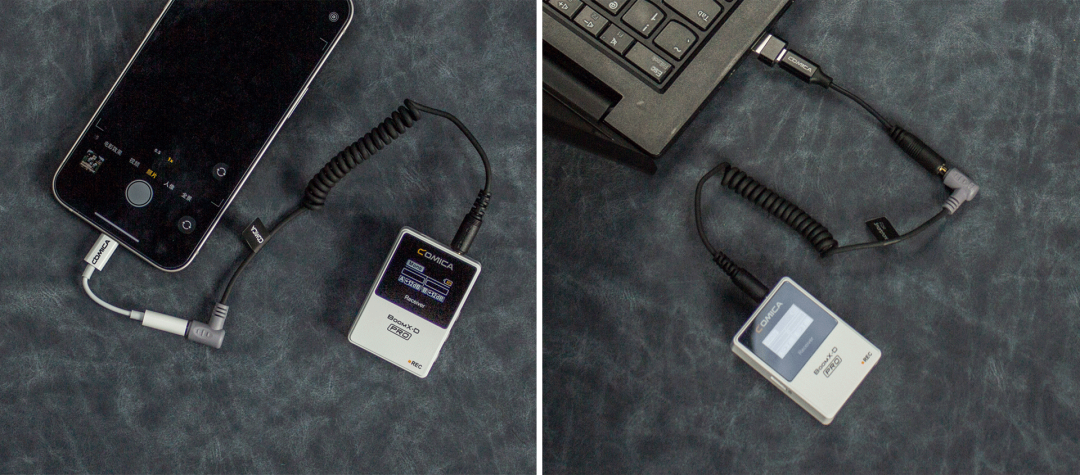
数字输出:
1、用于USB-A接口的电脑时,通过三合一充电/输出线其中的橙色线将电脑与接收器相连接;
2、用于USB-C的手机或电脑时,通过USB-C转USB-C连接线(USB2.0、USB3.0的数据充电线)将手机/电脑与接收器相连接;
3、用于Lightning接口的手机/电脑时,通过带有OTG功能的拓展坞或转换头将手机/电脑与接收器相连接。
*USB C-USB A音频连接线可用三合一充电/输出线中的橙色线,其它音频连接线及转接头需自行购买。

看完教程学会了吗?学会了就可以带上你的BoomX-D PRO去拍摄啦
